win10在哪里清理应用商店垃圾 win10清理应用商店垃圾的方法介绍
更新时间:2023-01-16 17:23:00作者:mei
win10应用商店使用一段时间之后就有很多垃圾,如果不及时清理,会影响下载速度,其实大家可以及时清理一下应用商店垃圾,那么该怎么操作?下面教程介绍win10清理应用商店垃圾详细方法,一起来操作试试吧。
推荐:win10纯净版系统
1、鼠标放到开始按钮,点击右键。
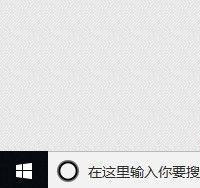
2、在弹出的列表中点击“运行”。
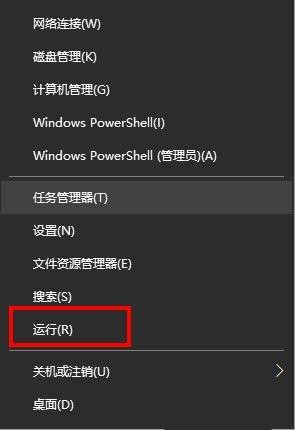
3、在“运行”输入框中输入“wsreset”,回车。
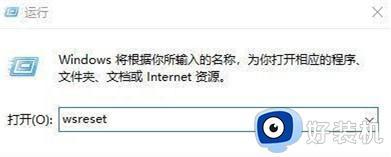
4、这时会出现一个带有商店图标的CMD命令窗口,光标一直在闪烁,不用担心,这时正在清理缓存文件。
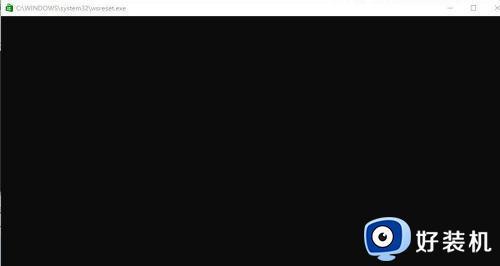
5、等待清理完毕后,便会弹出应用商店的窗口,说明已经完成了清理。
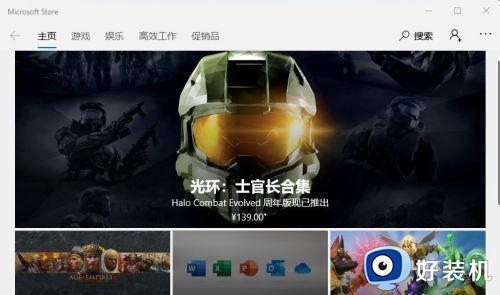
以上步骤介绍win10清理应用商店垃圾的方法,定期清理一下应用商店垃圾可以更好的帮助我们下载软件,有需要的一起来操作学习。
win10在哪里清理应用商店垃圾 win10清理应用商店垃圾的方法介绍相关教程
- win10应用商店怎样清理垃圾 win10应用商店垃圾的清理步骤
- win10电脑的应用商店缓存要如何清理 win10应用商店缓存垃圾的清理方法
- win10怎样清理应用商店缓存 win10系统清理应用商店缓存的教程
- win10怎么清理系统垃圾 windows10如何清理电脑垃圾
- windows10如何清理电脑垃圾 win10怎么清理垃圾文件
- 在哪清理Win10注册表垃圾 彻底清理Win10注册表垃圾的方法
- win10系统如何清理垃圾文件 win10系统清理垃圾文件的方法
- win10怎么清理系统垃圾文件 win10清理系统垃圾文件的方法
- win10系统怎么清理垃圾 win10清理系统垃圾的方法
- win10系统怎么清理垃圾 怎么清理win10垃圾文件
- win10拼音打字没有预选框怎么办 win10微软拼音打字没有选字框修复方法
- win10你的电脑不能投影到其他屏幕怎么回事 win10电脑提示你的电脑不能投影到其他屏幕如何处理
- win10任务栏没反应怎么办 win10任务栏无响应如何修复
- win10频繁断网重启才能连上怎么回事?win10老是断网需重启如何解决
- win10批量卸载字体的步骤 win10如何批量卸载字体
- win10配置在哪里看 win10配置怎么看
win10教程推荐
- 1 win10亮度调节失效怎么办 win10亮度调节没有反应处理方法
- 2 win10屏幕分辨率被锁定了怎么解除 win10电脑屏幕分辨率被锁定解决方法
- 3 win10怎么看电脑配置和型号 电脑windows10在哪里看配置
- 4 win10内存16g可用8g怎么办 win10内存16g显示只有8g可用完美解决方法
- 5 win10的ipv4怎么设置地址 win10如何设置ipv4地址
- 6 苹果电脑双系统win10启动不了怎么办 苹果双系统进不去win10系统处理方法
- 7 win10更换系统盘如何设置 win10电脑怎么更换系统盘
- 8 win10输入法没了语言栏也消失了怎么回事 win10输入法语言栏不见了如何解决
- 9 win10资源管理器卡死无响应怎么办 win10资源管理器未响应死机处理方法
- 10 win10没有自带游戏怎么办 win10系统自带游戏隐藏了的解决办法
